Moving pictures – Sony DCR-PC101 User Manual
Page 120
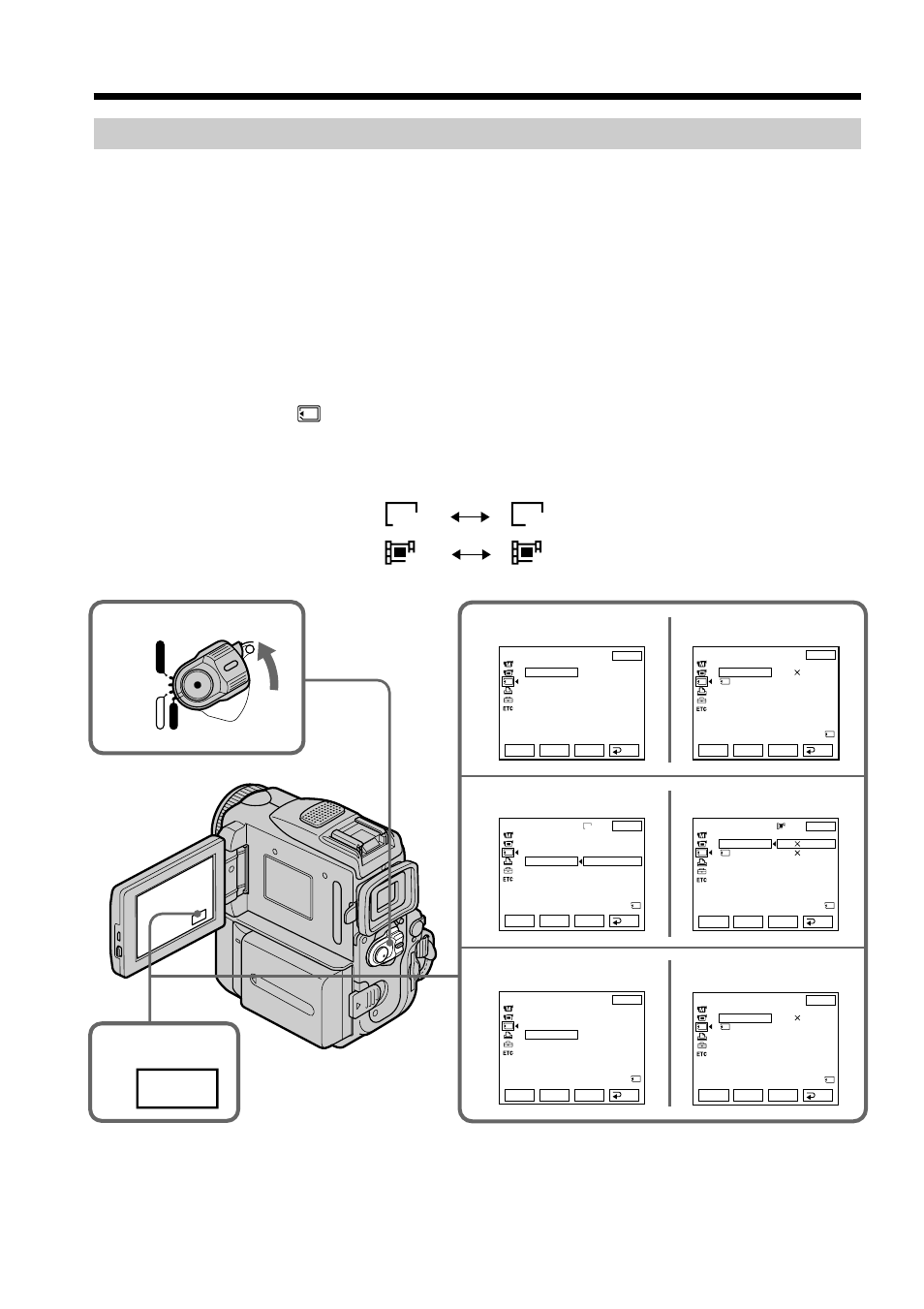
120
2
FN
3
4
5
1
POWER
MEMORY
VCR
CAMERA
OFF
(CHARGE)
LOCK
MEMOR Y S E T
MO V I E S E T
R EMA I N
I MA G E S I Z E 3 2 0 2 4 0
30
N
I
A
M
E
R
sec
MEMOR Y S E T
MO V I E S E T
R EMA I N
I MA G E S I Z E 3 2 0 2 4 0
1 6 0 1 1 2
3 0
R EMA I N
sec
320
1 6 0 1 12
MEMOR Y S E T
MO V I E S E T
R EMA I N
I MA G E S I Z E
R EMA I N
2 min
EXIT
RET.
EXEC
R
r
RET.
EXEC
R
r
RET.
EXEC
R
r
EXIT
RET.
EXEC
R
r
EXIT
EXIT
EXIT
EXIT
RET.
EXEC
R
r
1152
MEMORY SET
STILL SET
BURST
QUALITY
IMAGESIZE
1152
Ч
864
640
Ч
480
REMA I N
12
MEMORY SET
STILL SET
BURST
QUALITY
IMAGESIZE
640
×
480
REMA I N
60
RET.
EXEC
R
r
MEMORY SET
STILL SET
BURST
QUALITY
IMAGESIZE
OFF
STILL SET
MOVIE SET
STILL SET
MOVIE SET
STILL SET
MOVIE SET
Using a “Memory Stick” – Introduction
Selecting the image size
You can select either of two image sizes
Still images:
1152
×
864 or 640
×
480 (When the POWER switch is set to CAMERA
or VCR, the image size is automatically set to 640
×
480.)
The default setting is 1152
×
864.
Moving pictures: 320
×
240 or 160
×
112
The default setting is 320
×
240.
(1) Set the POWER switch to MEMORY. Make sure that the LOCK switch is set to
the right (unlock) position.
(2) Press FN to display PAGE1.
(3) Press MENU, then select STILL SET (still image) or MOVIE SET (moving
picture) in
, then press EXEC (p. 188).
(4) Press r/R to select IMAGESIZE, then press EXEC.
(5) Press r/R to select the desired image size, then press EXEC.
The indicator changes as follows:
Still images:
1152
640
Moving pictures:
320
160
